12 款最佳 Windows/Mac 网络摄像头录像机:优点和缺点
最佳推荐 – AnyRec 屏幕录像机
- 1. 提供带有您的声音的高质量网络摄像头录音。
- 2.添加实时注释,指出重要部分。
- 3.录制过程中自由调整摄像头大小和位置。
- 4. 兼容 Windows 和 Mac 的所有网络摄像头设备。
安全下载
安全下载
无论你是想召开在线会议、游戏直播,还是与朋友视频聊天, 网络摄像头录像机 对您来说是必不可少的。您可能会考虑如何创建带有音频和计算机屏幕的高质量网络摄像头录制。别担心,我们的编辑团队已经测试了市场上所有值得注意的选项,并整理了 12 个顶级网络摄像头录像机软件作为完整列表。
12 个适用于 Windows 和 Mac 的最佳网络摄像头录像机
| 网络摄像头记录器 | 拍摄品质 | 支持的相机 | 用屏幕录制网络摄像头 | 编辑功能 |
| AnyRec Screen Recorder | 4K 60 fps | 内置摄像头、外部网络摄像头、虚拟摄像头。 | ||
| Bandicam | 4K,120 fps | 内置摄像头、外置网络摄像头。 | ||
| OBS工作室 | 1080p,60 fps | 内置摄像头、外部网络摄像头、虚拟摄像头。 | ||
| HTML5 网络摄像头录像机 | 720p,30 fps | 内置摄像头、外置网络摄像头。 | ||
| QuickTime 播放器 | 1080p,60 fps | 内置摄像头、外置网络摄像头。 | ||
| 视窗相机 | 1080p,30 fps | 内置凸轮。 | ||
| 偏航摄像头 | 720p,30 fps | 外部网络摄像头。 | ||
| 罗技采集 | 1080p,60 fps | 内置摄像头、外部网络摄像头、虚拟摄像头。 | ||
| 剪辑冠军 | 1080p,30 fps | 内置摄像头、外置网络摄像头。 | ||
| ContaCam | 480p,20 fps | 外部网络摄像头。 | ||
| 多摄 | 720p,30 fps | 内置摄像头、外部网络摄像头、虚拟摄像头。 | ||
| 卡姆塔西亚 | 1080p,60 fps | 内置摄像头、外置网络摄像头。 |
最佳 1. 录制网络摄像头的整体最佳方式
最适合:您的一体化屏幕录像机,可以清晰地录制您的网络摄像头和屏幕。
在网络摄像头录制软件的热门选择中, AnyRec Screen Recorder 是迄今为止最简单、最先进的选项,支持各种情况,如会议、通话、讲座等。它不仅原生支持最流行品牌的外部和内部网络摄像头,还具有内置视频编辑功能,提供大量模板和特效。您可以同时录制网络摄像头的声音和计算机屏幕。

根据需要录制网络摄像头以及可选的音频和屏幕。
以所需的尺寸和在屏幕上的位置捕获网络摄像头。
调整录制格式、质量、帧速率和更多设置。
附加功能如截屏、剪辑等。
安全下载
安全下载
步骤1。在 Windows/Mac 上启动最好的网络摄像头录像机,然后单击“视频录像机”按钮使用网络摄像头录制屏幕,或者您可以直接单击“网络摄像头”按钮仅录制自己。

第2步。如果您还希望录制麦克风和系统声音,请打开“麦克风”和“系统声音”选项并设置所需的音量。

第 3 步。您还可以自由调整网络摄像头的大小和位置。然后点击“REC”按钮开始录制。点击工具栏上的“Stop”按钮停止录制。
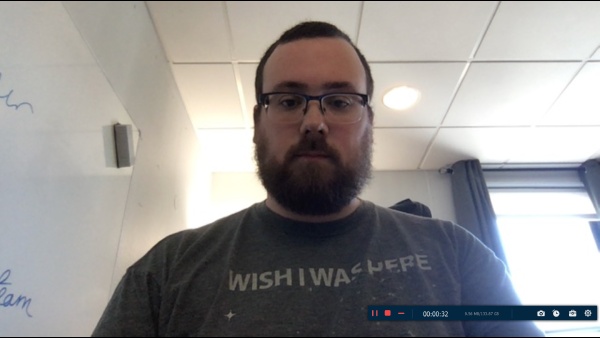
步骤4。将弹出一个带有编辑工具的快速查看窗口。对视频进行必要的编辑,然后单击“保存”按钮将结果导出为您想要的任何格式。
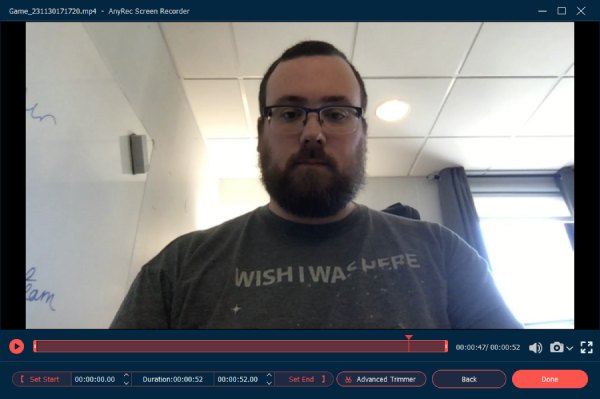
前 2. BandiCam
最适合:非常适合需要轻量级网络摄像头 + 屏幕捕获的游戏玩家或教师。
曾经是最受欢迎的网络摄像头软件之一,拥有强大的社区支持。然而,由于它对免费试用版的限制,它的受欢迎程度最近已经走下坡路。
- 优点
- 以 4K 高质量录制网络摄像头镜头。
- 能够在录制期间在网络摄像头上绘图。
- 缺点
- 直接导出原始录音,无需高级编辑。
- 主要针对高性能Windows PC。
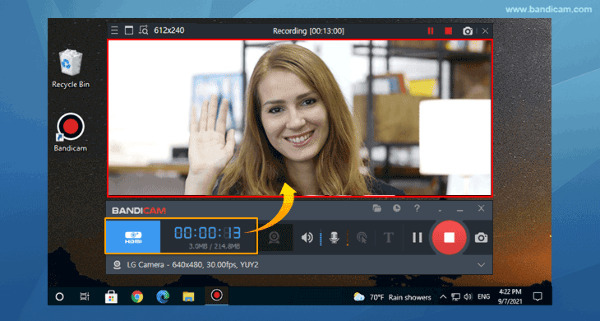
前 3. OBS
最适合:对于流媒体或任何想要完全控制网络摄像头覆盖和高级设置的人的首选。
直播录制软件的后起之秀。它的开源特性赋予了它更大的灵活性和对开发人员友好的声誉。您可以使用具有专业级视频质量的网络摄像头录制视频和直播视频,但这并不容易。
- 优点
- 使用不同的网络摄像头创建多个场景。
- 非常适合与自己一起流式传输视频。
- 支持插件在网络摄像头上添加效果。
- 缺点
- 场景和资源的复杂设置。
- 总是存在错误或稳定性问题。
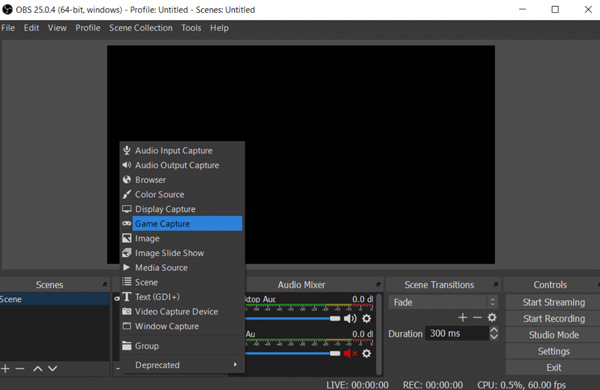
顶部 4. HTML5 网络摄像头记录器
最适合:获得快速、无需安装的选项,直接在浏览器中录制网络摄像头视频。
极简主义的网络摄像头记录器,适用于不愿意下载和安装其他软件的人。由于它是基于云的,它理论上支持包括 Windows PC、Mac、Linux、iOS 和 Android 在内的任何平台。
- 优点
- 集成到网站以便快速启动。
- 缺点
- 没有可用的高级功能。
- 需要互联网连接。
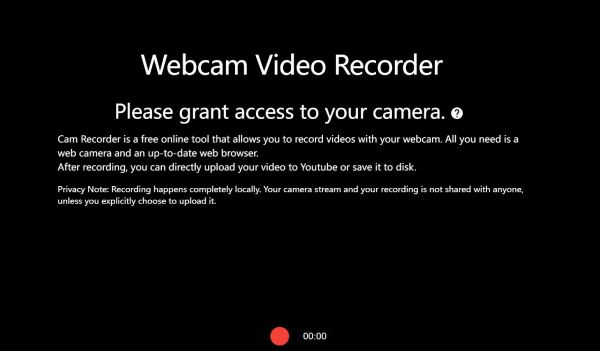
Top 5. QuickTime 播放器
最适合:一款简洁易用的内置 Mac 屏幕录像机。您可以免费轻松录制网络摄像头视频。
完美免费的 Mac 用户网络摄像头录像机。点击菜单栏上的“文件 > 新建影片录制”按钮,即可免费使用 Mac 内置网络摄像头开始录制。
- 优点
- 网络摄像头录音直接连接到 iCloud、iMovie 和更多 Mac 应用程序。
- 占用较少的系统资源,保持录制流畅。
- 缺点
- 仅将录音导出为 MOV。
- 播放器中只有一项功能,无需进行其他编辑。
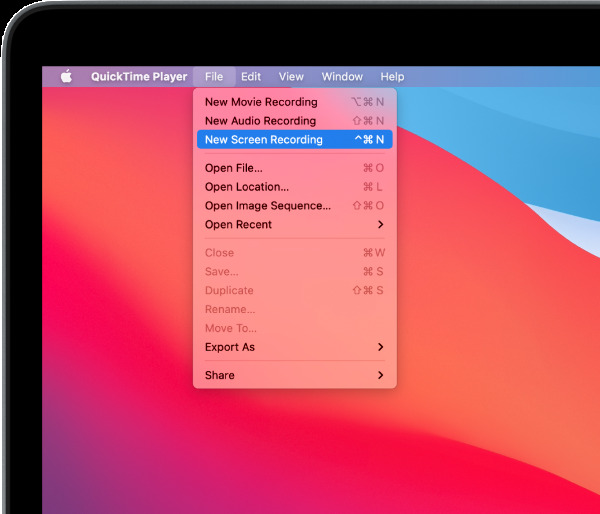
前 6 名。Windows 相机
最适合:非常适合寻找干净的原生应用程序来在 Windows 上录制网络摄像头视频的 Windows 用户。
惊喜! Windows 10 还具有内置的相机应用程序作为网络摄像头记录器。如果您使用的是 Windows Phone,此应用程序也将是您的默认相机应用程序。此外,它还声称支持 4K 视频。
- 优点
- Windows 11 设备用户免费
- 对摄影师的大力支持。
- 缺点
- 功能不适合网络摄像头用户,而是移动摄像头用户。
- 需要购买额外的 4K 网络摄像头才能使用 4K 支持。
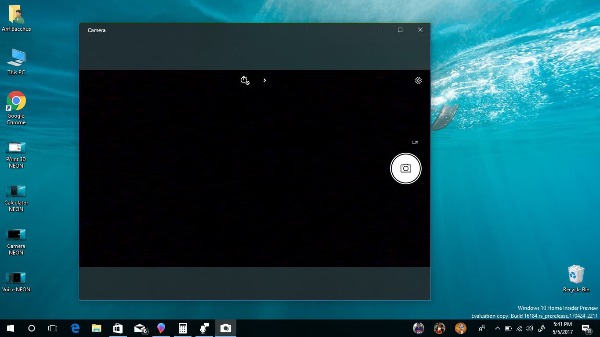
前 7. Yawcam
最适合:虽然老式,但对于基本的网络摄像头录制甚至监控来说还是可靠的。
基于 Windows 的软件,最适合从您的网络摄像头流式传输视频。它有一个不起眼的名字叫 又一个 WebCAM 软件 同时具有出色的设计、出色的性能和可靠性。它甚至为更渴望 DIY 流媒体平台的人们提供了一个内置的网络服务器。最重要的是,它是免费的。
- 优点
- 支持运动检测来关注您。
- 向在线观众直播网络摄像头直播
- 缺点
- 仅适用于 Windows。
- 没有修剪、裁剪或添加效果等编辑功能。

前 8 名。罗技 Capture
最适合:最适合需要过滤器、转场和双摄像头输入等额外功能的罗技网络摄像头用户。
Logitech 品牌的网络摄像头软件是 Logitech 网络摄像头驱动程序的附加产品。除了品牌认知度之外,它还包含一些专为直播主播量身定制的有用功能。
- 优点
- 直接流到流行的直播平台。
- 许多过渡和特殊效果。
- 针对流行设备的良好优化。
- 缺点
- 需要罗技网络摄像头和罗技帐户。
- 除了罗技品牌之外,没有什么能在竞争对手中脱颖而出。
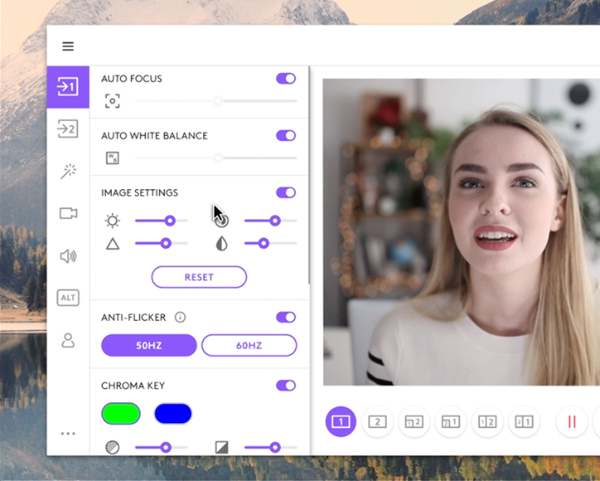
前 9. Clipchamp
最适合:非常适合快速网络摄像头录制,可轻松编辑并直接分享到社交平台。
基于浏览器的网络摄像头录制软件。对于喜欢从 Web 浏览器录制并需要一些更高级录制功能的人来说,Clipchamp 是您的朋友。
- 优点
- 无需下载任何其他软件即可轻松录制、编辑和共享网络摄像头视频。
- 支持最流行的视频格式。
- 缺点
- 对于基于 Web 的记录器来说过于复杂,但与基于桌面的记录器相比过于简化。它有点卡在中间。
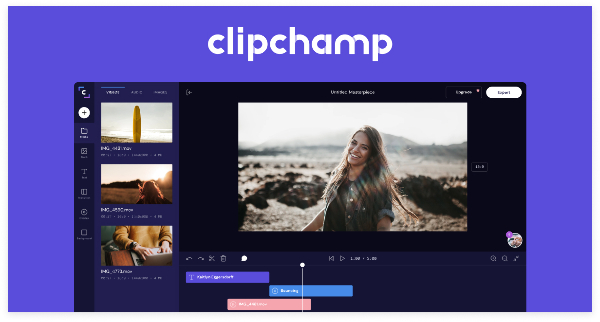
前 10 名。ContaCam
最适合:深受那些想将网络摄像头变成简单的安全摄像头设置的人们的欢迎。
从本质上讲,ContaCam 与其说是网络摄像头录制软件,不如说是一个网络摄像头监控应用程序。 ContaCam 没有任何臃肿软件,提供强大的性能,能够在动力不足的计算机系统上运行。
- 优点
- 一款快速轻便的网络摄像头录制软件
- 良好的多语言支持。
- 出色的性能和硬件资源要求。
- 缺点
- 用户在配对 IP 摄像机时可能会遇到困难。
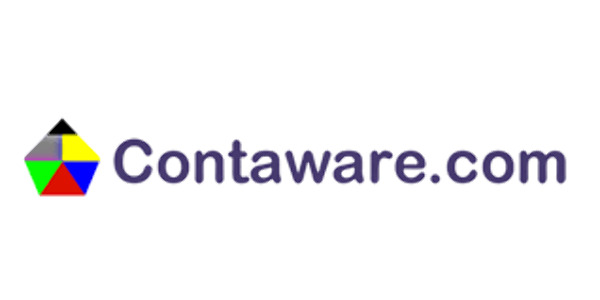
前 11 名。ManyCam
最适合:虚拟背景、效果和多摄像头支持深受在线教师和主播的喜爱。
另一个具有出色录制功能的网络摄像头流媒体软件。它还包括一个 SDK 包,供开发人员为网站构建工具。
- 优点
- 强大的网络摄像头录制软件,尤其适用于教育机构。
- 包括高级录制功能,例如画中画、色度键、多个视频源和屏幕共享。
- 开发人员友好。
- 缺点
- 普通用户难以使用。
- 过时的用户界面。
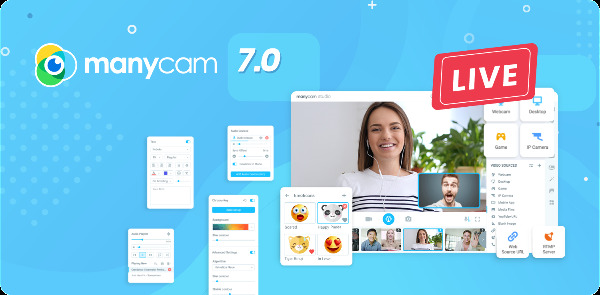
前 12. Camtasia
最适合:非常适合专业人士制作精美教程。因为您可以录制网络摄像头和屏幕,并在一个地方编辑所有内容。
Camtasia 以其强大的视频编辑工具而闻名,以其专业级的功能和强大的客户支持在其竞争对手中脱颖而出。但是,许多用户可能无法接受 $230 的价格标签。
- 优点
- 优秀的用户界面设计,优秀的学习纪录片。
- 先进的视频编辑工具。
- 缺点
- 模板选择有限,普通客户难以使用。
- 其功能列表价格过高。

关于网络摄像头录像机的常见问题
-
1. 我可以将您的 Android 或 iOS 设备用作网络摄像头吗?
是的!如果您有良好的互联网连接,这是生成高质量视频的最便宜的方法之一,而无需购买价格过高的高分辨率网络摄像头。只需在您的移动设备和计算机上分别下载 DroidCam 应用程序和客户端或 EpocCam 应用程序和客户端,设置服务器即可开始使用。
-
2. 什么是最好的轻量级网络摄像头软件?
很难定义最好的。如果您正在寻找方便,使用系统内置的网络摄像头记录器可能是一个不错的选择。但是,如果您想以最少的金钱和精力提供体面的网络摄像头视频,请改用我们建议的专业网络摄像头录制软件之一。
-
3. 如何同时录制网络摄像头和麦克风。
许多专业的屏幕录像机应用程序都支持此功能。如果您想了解更多信息,请阅读我们的 有关如何启用该功能的指南.
结论
正如我们所说,AnyRec 屏幕录像机是迄今为止您的最佳选择 网络摄像头录像机.对于正在搜索其他录制选项的人,我们也有 回顾了最好的录音机软件 可用的。



